Tutorial Cara Menggunakan Transisi Morf di PowerPoint, Membuat Iklan Lebih Menarik
Microsoft PowerPoint. (Microsoft)
Kelasmekanik.com – Pelajari cara menggunakan Transisi Morf di PowerPoint dengan cara yang sederhana dan mudah. Di sini, tim HiTekno.com merangkum tutorial PowerPoint untuk Anda.
Morph Transition adalah proses Power Point yang memungkinkan Anda untuk merampingkan aliran fluida dari satu slide ke slide lainnya.
Untuk membuat presentasi Anda terlihat keren, Anda perlu tahu cara menggunakan Transisi Morf berikut di PowerPoint.
Untuk membuat perubahan Morf, Anda memerlukan Microsoft PowerPoint untuk web, PowerPoint 2019 atau PowerPoint untuk Microsoft 365. Tanpa itu versi PowerPoint hanya dapat memutar perubahan Morf tetapi tidak dapat melakukannya.
Anda harus dengan mudah menggunakan Microsoft 365 untuk membuat perubahan Morf pada tampilan.
Anda dapat menggunakan transisi Morf pada slide untuk membuat visual gerak pada berbagai konten, seperti teks, bentuk, gambar, gambar SmartArt, dan WordArt. Namun, grafik tidak dapat menggunakan morf.
Untuk menggunakan transisi Morph secara efektif, Anda memerlukan dua slide yang memiliki setidaknya satu kesamaan.
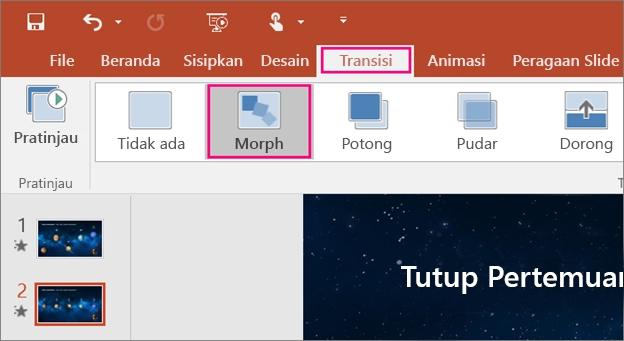
Cara termudah untuk melakukannya adalah dengan membuat slide, lalu memindahkan objek pada slide kedua ke lokasi lain, atau menyalin dan menempelkannya ke satu slide dan menambahkannya ke slide lain.
Kemudian, masukkan transformasi Morph ke slide kedua untuk melihat apa yang dapat dilakukan Morph untuk mempertahankan dan mengelola dirinya sendiri.
Untuk membuat presentasi yang baik, Transisi Morf ini sangat penting bagi Anda. Anda dapat dengan mudah membuat perubahan morf dengan mengikuti langkah-langkah di bawah ini menggunakan Transisi Morf di PowerPoint:
- Buka lembar kerja PowerPoint menggunakan Microsoft 365 atau PowerPoint 2019
- Di jendela Daftar di sebelah kiri, Pilih slide yang ingin Anda terapkan hanya dengan satu klik.
- Pilih tab Menu Transisi, lalu pilih Morph
- Kemudian pilih Changes, lalu pilih opsi Effects untuk memilih tampilan perubahan Morph yang Anda inginkan.
- Anda dapat memindahkan objek untuk digeser, mengubah warna, memindahkan kata dan karakter di sekitar ruang, dan banyak lagi menggunakan perubahan Morf ini.
- Klik Pratinjau untuk melihat cara kerja set preset Morf Anda
- Anda dapat menambah atau mengurangi modifikasi Morph yang Anda gunakan sesuai keinginan
- Klik Simpan setelah selesai dan simpan Properti yang menggunakan modifikasi Morf
Berikut adalah cara menggunakan Morph Transition di PowerPoint yang perlu Anda ketahui untuk menghias tampilan Produk Anda. Dengan presentasi yang baik menggunakan Morph Transition Anda dapat membuat orang lain menghargai karya Anda.
Bagaimana Menerapkan Transisi Morf ke PowerPoint? Apakah itu menarik? Semoga berhasil dengan tutorial PowerPoint di atas.
Donatur: Jeffry francisco
Sumber Artikel: https://www.hitekno.com/gadget/2022/04/11/110759/tutorial-cara-menggunakan-transisi-morf-di-powerpoint-presentasi-jadi-lebih-menarik
